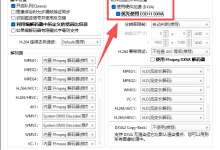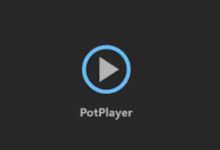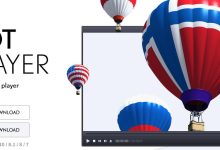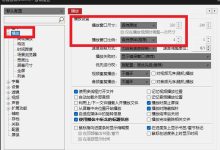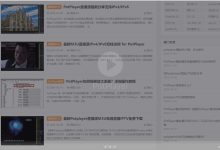当你想到PotPlayer时,第一反应可能是“一款强大的本地视频播放器”。但今天,我们要颠覆这个认知。PotPlayer的内核远比你想象的强大,它通过内置或巧妙设置的功能,可以变身成为一个多面手。
本文将为你挖掘5个鲜为人知,但一旦用过就回不去的隐藏神技。准备好,让我们一起重新认识PotPlayer。
神技一:实时字幕翻译,打破语言壁垒
这是PotPlayer最令人惊叹的功能之一,堪称“看生肉神器”。你可以在观看没有字幕的外语视频时,实时生成并翻译字幕。
-
如何开启:
-
播放视频时,右键 -> 【字幕】-> 【实时字幕翻译】。
-
在弹出的窗口中,设置“源语言”(视频语言,如英语)和“目标语言”(如中文简体)。
-
选择翻译服务(通常为Google翻译),点击【开始】。关联文章《Potplayer无法实时翻译字幕怎么办?教你如何设置使用谷歌翻译!》
-
-
实际效果:播放器会通过识别视频中的语音,生成英文字幕,并几乎实时地翻译成中文显示在画面上。虽然翻译精度并非完美无瑕,但对于理解剧情大意、观看无字幕vlog或教程已经绰绰有余。还有一个字幕插件,大家也可以去看看,教程《PotPlayer集成ChatGPT API实现实时上下文感知的字幕翻译功能PotPlayer翻译插件下载》
神技二:一键下载在线字幕,告别手动搜索
还在到处搜索.srt字幕文件吗?PotPlayer内置了强大的在线字幕搜索和下载功能。
-
如何开启:
-
播放视频时,右键 -> 【字幕】-> 【下载字幕】。
-
PotPlayer会自动根据视频文件名和哈希值在线搜索匹配的字幕。
-
在弹出的列表中,选择评分高、匹配度好的字幕,点击【下载】即可自动加载。
-
-
优势:这个功能节省了大量在浏览器和播放器之间切换的时间,实现了“打开视频即看”,体验无比流畅。
神技三:内置专业录屏,无需额外软件
需要录制一段游戏过程、在线课程或视频会议?PotPlayer本身就是一个轻量级的录屏工具。
-
如何开启:
-
右键 -> 【视频】-> 【视频录制】-> 【录制视频】。
-
在设置中,你可以选择录制范围(全屏、窗口或自定义区域)、视频/音频编码器、质量和保存路径。
-
点击【开始】即可录制,快捷键
Ctrl + Alt + R可以快速开始/停止。
-
-
优势:相比开启庞大的专业录屏软件,PotPlayer的录屏功能启动迅速、资源占用低,应对日常的屏幕捕捉需求游刃有余。
神技四:背景音乐播放,化身音乐播放器
想边工作边看MV,但又不想占用整个屏幕?PotPlayer的“视频背景播放”模式可以完美解决。
-
如何开启:
-
右键 -> 【视频】-> 【视频框架】-> 【最小化时使用背景播放】。
-
或者,直接使用快捷键
Ctrl + Enter来切换背景播放模式。
-
-
实际效果:当你最小化PotPlayer或将其窗口置于后台时,视频的声音会继续播放。这样,你就可以将MV或演唱会视频当作纯音频源来欣赏,同时进行其他工作,它瞬间变成了一个非常酷的音乐播放器。
神技五:强大的倍速播放,学习效率神器
对于观看课程、讲座或纪录片,倍速播放是刚需。PotPlayer的倍速播放不仅流畅,而且音调保持不变。
-
如何使用:
-
快捷键:
Z、X、C是倍速控制三剑客。C加速,Z减速,X恢复正常速度。 -
精细调整:右键 -> 【播放】-> 【播放速度】-> 【设置】里,可以自定义倍速级别(例如,设置 1.1x, 1.2x, 1.5x等)。
-
-
优势:声音不会因加速而变尖,或因减速而变粗,保证了在快速吸收信息时的听觉舒适度,是学生和知识爱好者的效率倍增器。
小编总结:
通过这些功能的介绍,你是否对PotPlayer刮目相看?它早已超越了“播放”的单一范畴,整合了翻译、搜索、录制、音频管理等多种实用能力。
真正强大的工具,在于挖掘其潜力。花点时间熟悉这五大神技,你会发现,PotPlayer不仅仅是一个播放器,它更是你电脑中一个不可或缺的多媒体娱乐和生产力中心。
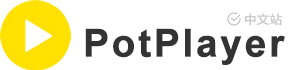 PotPlayer中文站
PotPlayer中文站